أحب الكثير منا واستخدموا اختصارات Flashlight أو Night Shift من Control Center في نظام التشغيل iOS 10. كان من السهل العثور عليها واستخدامها ، كل ذلك من خلال تمرير بسيط لأعلى للحصول على مركز التحكم الخاص بك. ولكن بعد ذلك قامت Apple بإصدار iOS 11 ومعه ، هناك عدد قليل من المفاتيح الخفية للأشياء التي اعتدنا رؤيتها في مركز تحكم iOS. الخلط أمر سهل. وإذا كان الأمر كذلك ، فأنت لست وحدك. نتلقى بعض التعليقات أو رسائل البريد الإلكتروني كل يوم من قرائنا يسألون أين هو Night Shift Toggle في iOS 11. الخبر السار هو أنه من السهل أيضًا إعادة تدريب أنفسنا على جميع مواقع الاختصارات الجديدة هذه. 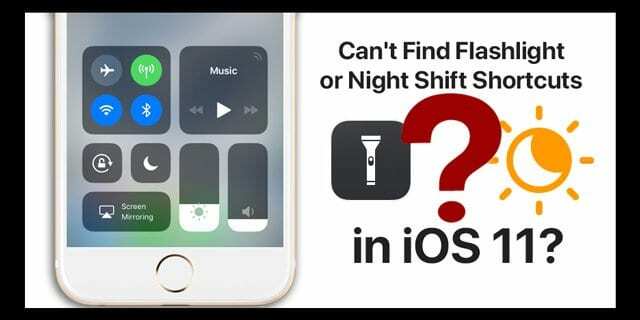
بحيث يتيح الحصول عليه!
محتويات
- مقالات ذات صلة
- اضغط مع الاستمرار على مركز التحكم
- أين تبديل النوبة الليلية لمركز التحكم الخاص بي؟
-
أين تبديل ضوء الفلاش في مركز التحكم الخاص بي؟
- لا يزال يتعذر العثور على مصباح يدوي؟
- انها ليست مجرد مصباح يدوي أو اختصارات Night Shift. هناك طرق تبديل وحيل أخرى لمركز التحكم في التبريد!
- بعض التحذيرات حول WiFi و Bluetooth في مركز التحكم!
-
قم بتغليفه!
- المنشورات ذات الصلة:
مقالات ذات صلة
- أين هو AirDrop في iOS 11؟ لقد وجدناها وأكثر!
- أين السطوع التلقائي في iOS 11 ولماذا تكون شاشة iPhone الخاصة بي أغمق؟
- قم بتخصيص مركز تحكم iDevice الخاص بك في iOS 11
- مشاكل iOS 11 الشائعة وكيفية إصلاحها
اضغط مع الاستمرار على مركز التحكم
الجديد في مركز التحكم الخاص بك في iOS 11 هو ما تسميه Apple اضغط للتحكم أكثر. عادةً ما يُظهر هذا الإجراء قائمة فرعية من الخيارات الإضافية أو مفتاحًا واحدًا للتحكم بشكل أكبر في الميزة المحددة ، مثل التحكم في مستوى الصوت أو ضبط مؤقت. بالنسبة للهواتف المزودة بتقنية 3D Touch ، فهذا يعني أنك تضغط بعمق لرؤية المزيد من الأوامر. بالنسبة إلى أجهزة iPhone التي لا تحتوي على 3D Touch وجميع أجهزة iPad و iPod Touch ، اضغط مع الاستمرار لرؤية المزيد من عناصر التحكم.
أين تبديل النوبة الليلية لمركز التحكم الخاص بي؟
إذا لاحظت أنه في iOS 11 Night Shift لم يعد متاحًا في مركز التحكم الخاص بك ، فقد قمنا بتغطيتك. يمكنك العثور عليه عن طريق التمرير لأعلى في مركز التحكم (أو التمرير لأسفل من أعلى يمين iPhone X) وتحديد موقع مفتاح باهتة السطوع. بدلاً من تحريكه لأعلى أو لأسفل ، اضغط عليه لفترة طويلة مع بعض الضغط الإضافي أو للهواتف المزودة بتقنية 3D Touch ، استخدم ميزة iPhone الحصرية هذه. تفتح هذه الضغط الممتد عرضًا عن قرب لمقياس السطوع الخاص بك وفي الجزء السفلي تمامًا هو مفتاحك لتشغيل Night Shift أو إيقاف تشغيله يدويًا. لا يمكنك إعداد جدول Night Shift أو ضبط درجة حرارة اللون ؛ انها مجرد تبديل أو تشغيل. 
إذا كنت ترغب في إنشاء أو تعديل جدول Night Shift الخاص بك أو تغيير درجة حرارة اللون ، فلا يزال عليك القيام بذلك عن طريق الإعدادات> العرض والسطوع> التحول الليلي.
أين تبديل ضوء الفلاش في مركز التحكم الخاص بي؟
إذا قمت بتغطية Night Shift ، ولكنك تريد استخدام مصباح iPhone الخاص بك ولم تتمكن من العثور على ذلك ، فهناك طريقة سهلة لذلك أيضًا! على عكس إصدارات iOS السابقة ، يحتوي مركز التحكم في iOS 11 على بعض العناصر القابلة للتخصيص. تتضمن هذه القائمة إضافة وظائف لأشياء مثل وضع الطاقة المنخفضة ، وعدم الإزعاج أثناء القيادة ، وتسجيل الشاشة ، ومحفظة Apple ، وحجم النص ، والكاميرا ، وبالطبع مصباح يدوي. لتبديل المصباح اليدوي في مركز التحكم ، تحتاج أولاً إلى إضافته إلى التخصيص الخاص بك. اذهب إلى الإعدادات> مركز التحكم> التخصيص. ابحث عن مصباح يدوي ، واضغط على علامة الجمع الخضراء (+) ، وستتم إضافته إلى قائمة التضمين بمركز التحكم. قم بإحضار مركز التحكم لاختباره ومعرفة ما إذا كنت ترغب في وضع الرمز. 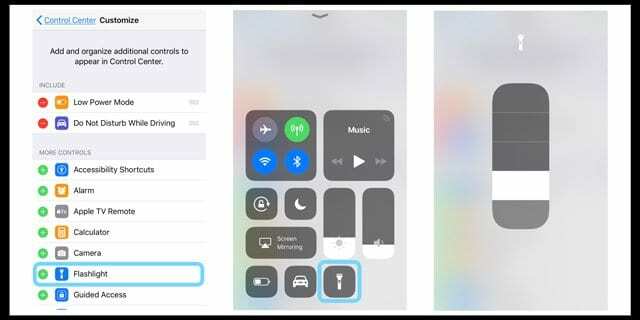
لا تحب شدة مصباح LED الخاص بك؟ اضغط لفترة طويلة على رمز المصباح في مركز التحكم لإظهار شريط تمرير الكثافة. يزيد الانزلاق للأعلى من كمية الضوء ويقلل الانزلاق لأسفل.
وإذا لم تعجبك مكان وضع iOS تلقائيًا ، فارجع إلى قائمة التخصيص وانقر على الأسطر الثلاثة على يمين الاسم وحركها لأعلى أو لأسفل في قائمة التبديلات المضمنة. 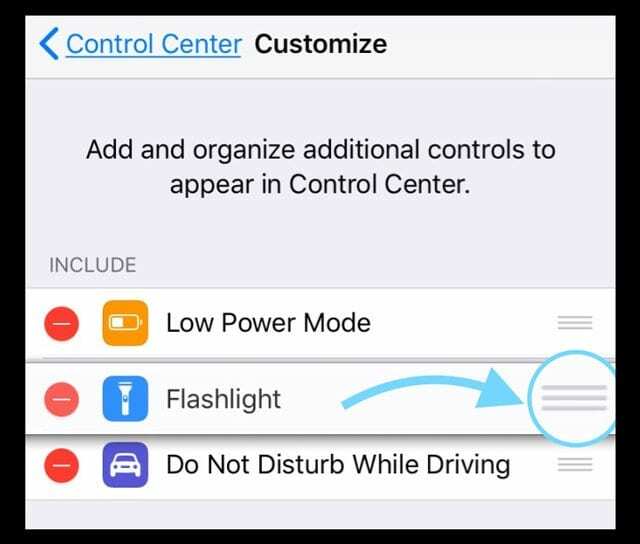
لا يزال يتعذر العثور على مصباح يدوي؟
تذكر أن المصباح اليدوي متاح فقط على أجهزة iPhone و iPad Pro 12.9 بوصة (الجيل الثاني) و iPad Pro (10.5 بوصة) و iPad Pro (9.7 بوصة) و iPod touch فقط.
انها ليست مجرد مصباح يدوي أو اختصارات Night Shift. هناك طرق تبديل وحيل أخرى لمركز التحكم في التبريد! 
لقد وضعت Apple الكثير في تصميم رموز مركز التحكم ios 11. الضغط لفترة طويلة يعمل على أكثر من مجرد سطوع! اضغط مطولاً على الموسيقى لإحضار شريط تمرير مستوى الصوت وخيارات قائمة AirPlay. يحتاج ايردروب? نعم ، ضغطة طويلة أخرى ولكن هذه المرة في مجموعة الشبكات (هذه هي اللوحة التي تحتوي على WiFi والبلوتوث وإشارة الخلية ووضع الطائرة.) يؤدي الضغط لفترة طويلة على تلك القائمة إلى إظهار نقطة اتصال شخصية تبديل.
هناك ميزات مخفية طويلة الضغط على Timer والكاميرا الخاصة بك أيضًا! هل تريد التقاط صورة ذاتية أو التصوير بالحركة البطيئة؟ لا توجد مشكلة ، ما عليك سوى تشغيل مركز التحكم والضغط بعمق على أيقونة الكاميرا لإحضار قائمة فرعية مليئة بالميزات! 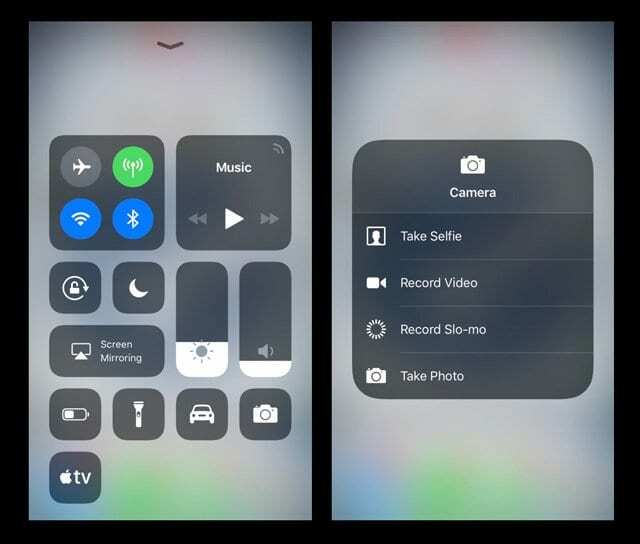
وإذا كنت تستخدم ميزات إمكانية الوصول ، فإن تبديل مركز التحكم هذا يدور حول خيارات الضغط الموسعة أو 3D Touch! اعثر على جميع اختصارات إمكانية الوصول الممكّنة بسرعة ، مباشرةً من مركز التحكم.
اضغط بعمق على Apple TV Remote للحصول على جهاز تحكم عن بعد افتراضي على الشاشة يعمل بالإيماءات نفسها التي يعمل بها جهاز Apple TV Remote الفعلي. هذا جيد بشكل خاص لأولئك منا الذين لا يستطيعون في كثير من الأحيان العثور على جهاز التحكم عن بعد الخاص بـ Apple TV (أنا منهم.)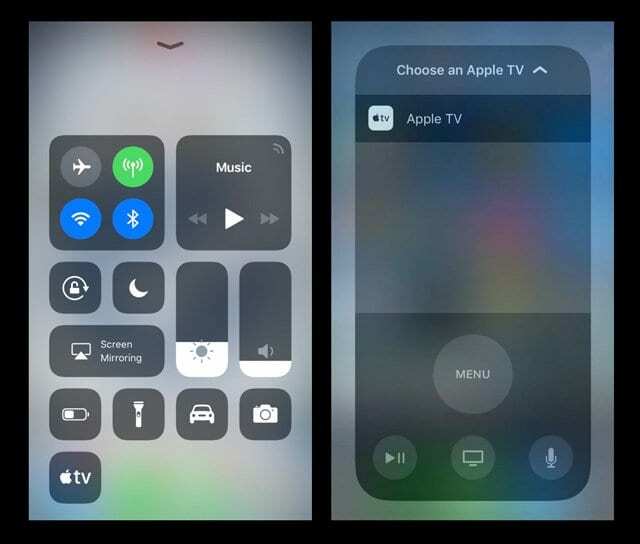
هناك المزيد من القوائم المخفية لخيارات أخرى قابلة للتخصيص في مركز التحكم. بدلاً من سردها جميعًا ، فلنستمتع ببعض الاكتشافات القديمة الجيدة. إذا وجدت قائمة فرعية مخفية لمركز التحكم تحبها (أو تكرهها) ، فأخبرنا بذلك في التعليقات.
بعض التحذيرات حول WiFi و Bluetooth في مركز التحكم!
في إصدارات iOS السابقة (iOS 10 والإصدارات الأقدم) ، أدى تبديل WiFi في Control Center إلى إيقاف تشغيل WiFi تمامًا. مع نظام التشغيل iOS 11 ، يؤدي تبديل WiFi في مركز التحكم فقط إلى قطع اتصال جهازك بشبكته الحالية. الشيء نفسه ينطبق على البلوتوث. إذا كنت تريد إيقاف تشغيل أي من هذه الميزات بنسبة 100٪ ، فاستخدم تطبيق الإعدادات.
قم بتغليفه!
هناك الكثير من العمق في مركز التحكم في iOS 11. لكن الأمر يستغرق بعض الوقت لتعتاد على جميع الوظائف الجديدة وكيفية الوصول إليها. وهل ذكرت أن هناك مجموعة كاملة من الصحافة للتحكم في الميزات التي لم أناقشها؟ لذا استمر واستمتع واستكشف الخيارات والتخصيصات التي تناسبك بشكل أفضل. هذا هو جمال أجهزة iPhone و iDevices - لقد أصبحت فريدة بالنسبة لنا.
تنبيه المفسد!
حسنًا ، إذا لم يكن لديك الوقت أو الرغبة ، فإليك قائمة سريعة بكل ميزات مركز التحكم التي تتضمن عنصرًا مخفيًا القائمة - الصفحة الرئيسية ، ونسخ الشاشة ، والملاحظات ، وتسجيل الشاشة ، والمحفظة ، وأجهزة السمع (إن أمكن) و Tru Tone (لجهاز iPad Pro مقاس 12.9 بوصة (الثاني جيل) ، و iPad Pro (10.5 بوصة) ، و iPad Pro (9.7 بوصة) ، و iPhone 8 / X.) لذا انطلق في مغامرة iOS 11 وأخبرنا الاكتشافات والأفكار.

في معظم حياتها المهنية ، دربت أماندا إليزابيث (ليز باختصار) جميع أنواع الأشخاص على كيفية استخدام الوسائط كأداة لإخبار قصصهم الفريدة. إنها تعرف شيئًا أو شيئين عن تعليم الآخرين وإنشاء أدلة إرشادية!
من بين عملائها Edutopia ، Scribe Video Center ، Third Path Institute ، Bracket ، متحف فيلادلفيا للفنون ، و ال تحالف الصورة الكبيرة.
حصلت إليزابيث على درجة الماجستير في الفنون الجميلة في صناعة الإعلام من جامعة تمبل ، حيث قامت أيضًا بتدريس الطلاب الجامعيين كعضو هيئة تدريس مساعد في قسم السينما وفنون الإعلام.